Konvertieren Sie eine JSON-Datei in eine Microsoft Excel-Datei: So konvertieren Sie eine JSON-Datei mit integrierten Tools und Anwendungen von Drittanbietern in Excel
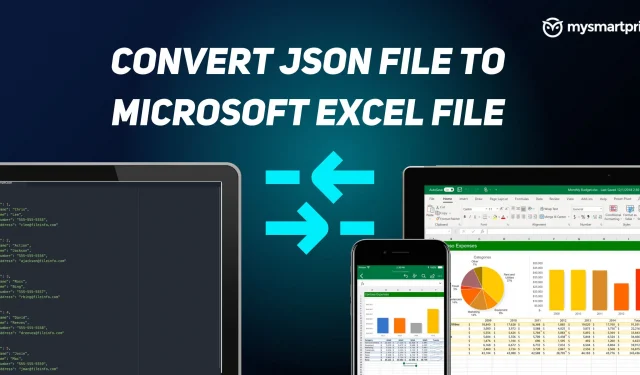
Haben Sie eine JSON-Datei, die Sie in eine MS Excel-Datei oder eine XLSX-Datei konvertieren möchten? Wenn Sie sich bei dieser Konvertierung verloren fühlen, machen Sie sich keine Sorgen. In diesem Tutorial sehen wir uns an, wie Sie eine JSON-Datei mit den integrierten Tools von Microsoft Excel, wie dem Power Query-Editor, in das Excel-Dateiformat konvertieren können. Neben der MS Office-Methode gibt es weitere einfache Methoden zum Konvertieren von JSON in eine Excel-Datei, und wir werden uns auch die fünf besten Websites von Drittanbietern ansehen.
Der Prozessor ist in MS Excel recht einfach, Sie müssen zunächst die JSON-Datei importieren und einbinden. Als nächstes müssen Sie einige Dinge überprüfen und die Daten gegebenenfalls bereinigen. Nachdem Sie diese Schritte ausgeführt haben, können Sie die Daten in MS Excel herunterladen und als Excel-Datei speichern. Beginnen wir damit, zu verstehen, was JSON ist.
Was ist eine JSON-Datei?
Zunächst einmal steht JSON für JavaScript Object Notation. Es handelt sich um ein Standardtextformat zum Speichern und Übertragen von Daten. Dies wird häufig zum Übertragen von Daten in Webanwendungen verwendet und ist daher eine beliebte Dateierweiterung und ein beliebter Begriff unter Webentwicklern.
Warum JSON in Excel konvertieren?
Wie bereits erwähnt, ist JSON eine beliebte Dateierweiterung, wenn es um Webentwickler und Web-Enthusiasten geht. Allerdings ist nicht jeder mit diesem Format vertraut, daher kann die Konvertierung der JSON-Datei in Excel von Vorteil sein, da Excel besser lesbar und auch einfach zu verwenden ist. Kurz gesagt: Das Speichern, Bearbeiten und Anzeigen einer XLSX-Datei ist besser als eine JSON-Datei. Darüber hinaus bietet Excel zusätzliche Möglichkeiten für Analysen und Berechnungen. Sobald Sie die JSON-Datei in eine XLSX-Datei konvertiert haben, können Sie sie überall in Ihren Tabellenkalkulationsanwendungen verwenden.
So konvertieren Sie eine JSON-Datei in eine Excel-Datei mit dem integrierten Tool in MS Excel
- Öffnen Sie MS Excel auf Ihrem Computer.
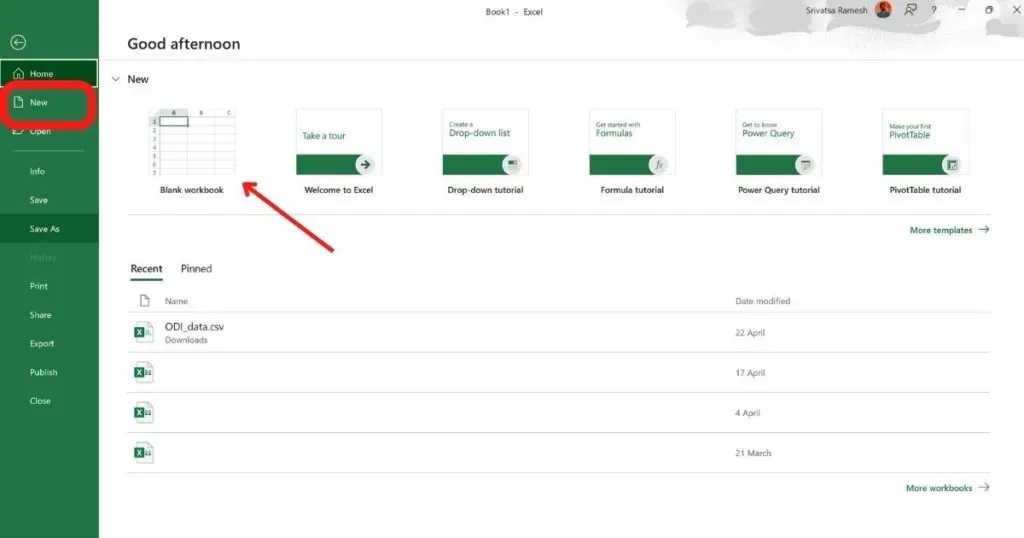
- Wählen Sie „Neues Excel“ und „Leere Arbeitsmappe“.
- Gehen Sie zur Registerkarte „Daten“ und klicken Sie auf „Daten abrufen“.
- Klicken Sie auf „Aus Datei“ und wählen Sie „Aus JSON“.
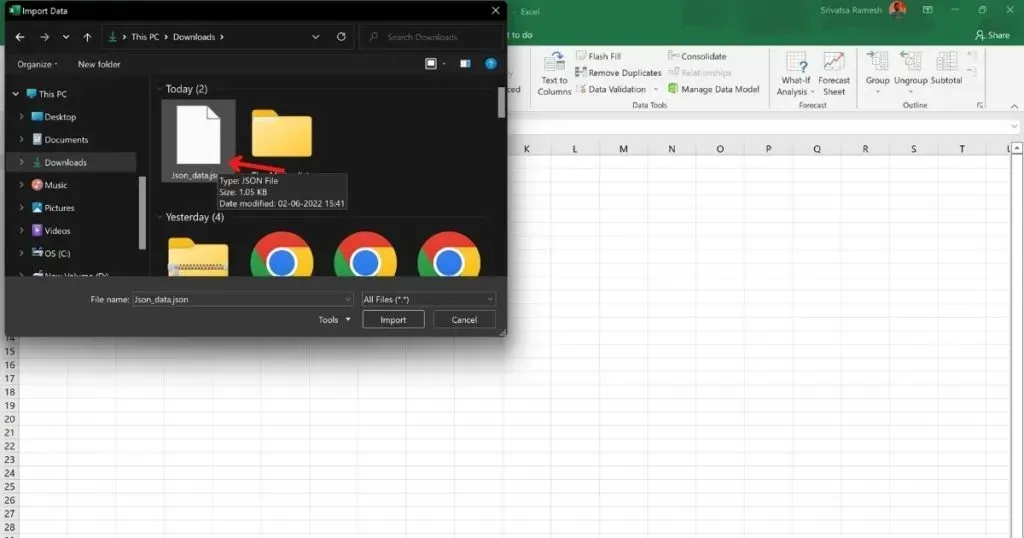
- Es erscheint ein neues Dateimanagerfenster und Sie können die JSON-Datei auswählen, indem Sie zum Speicherort navigieren (in unserem Fall Downloads).
- Doppelklicken Sie zum Importieren auf JSON
- MS Excel öffnet nun den Power Query-Editor in einem neuen Tab (Sie können entscheiden, wie die JSON-Daten in Ihr Excel geladen werden).
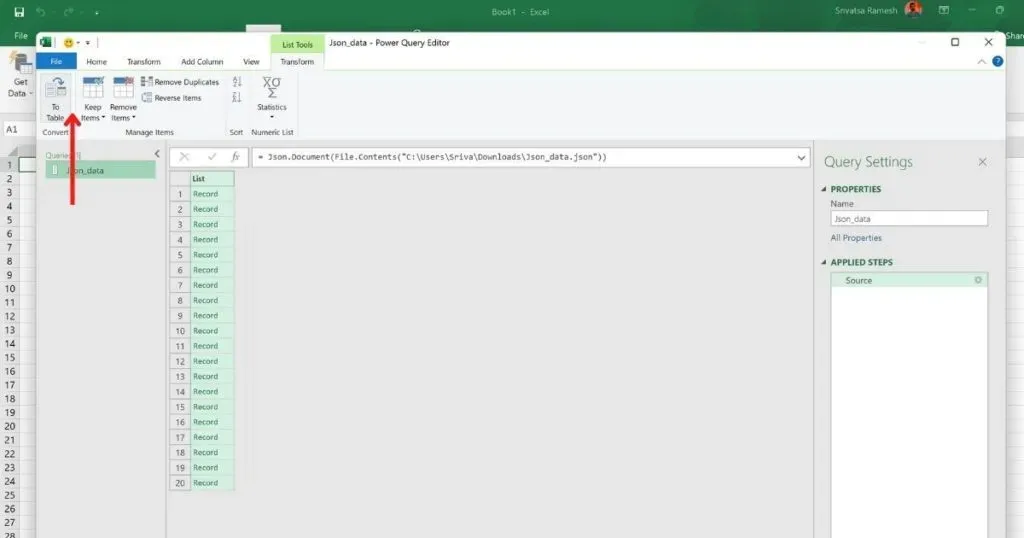
- Klicken Sie in der oberen linken Ecke des Fensters auf „Zur Tabelle“. Mit dieser Option werden die Daten in eine Tabelle umgewandelt

- Klicken Sie nun auf OK
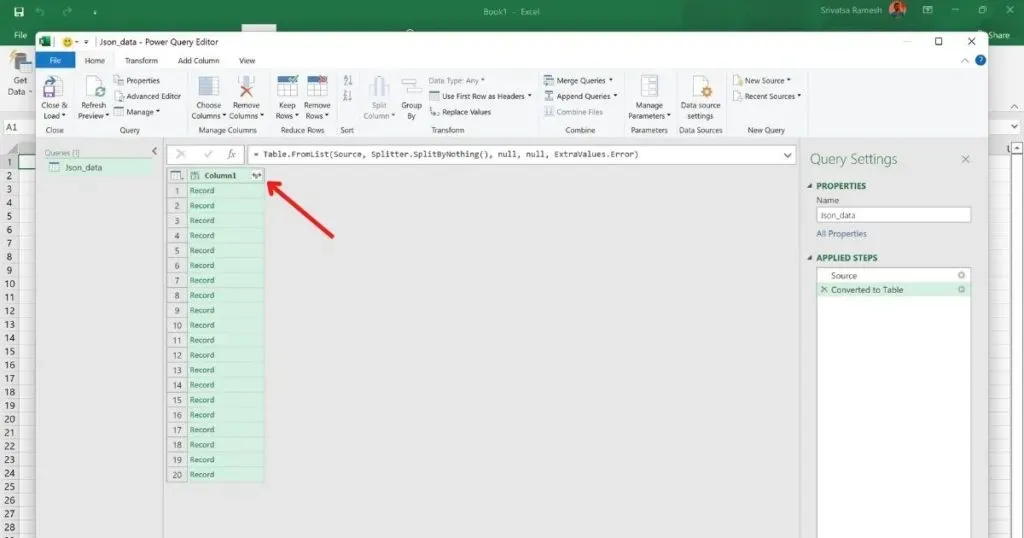
- Klicken Sie auf das Doppelpfeilsymbol neben Spalte1, um alle Spalten auf dem Blatt anzuzeigen.
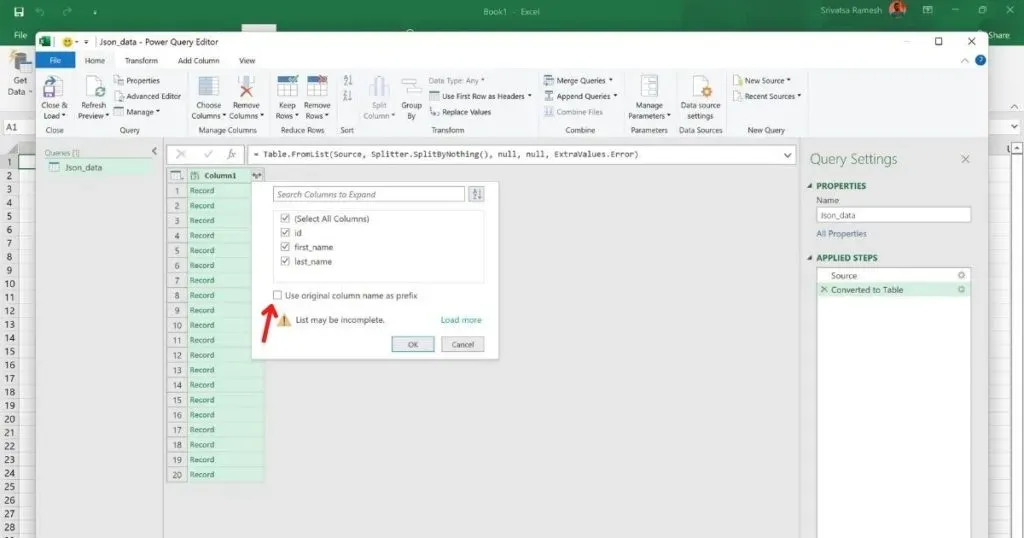
- Es öffnet sich ein neues Popup. Deaktivieren Sie „Originalspaltennamen als Präfix verwenden“ und klicken Sie auf „OK“.
- Die JSON-Datei wird nun als Excel mit Spalten und Zeilen angezeigt.
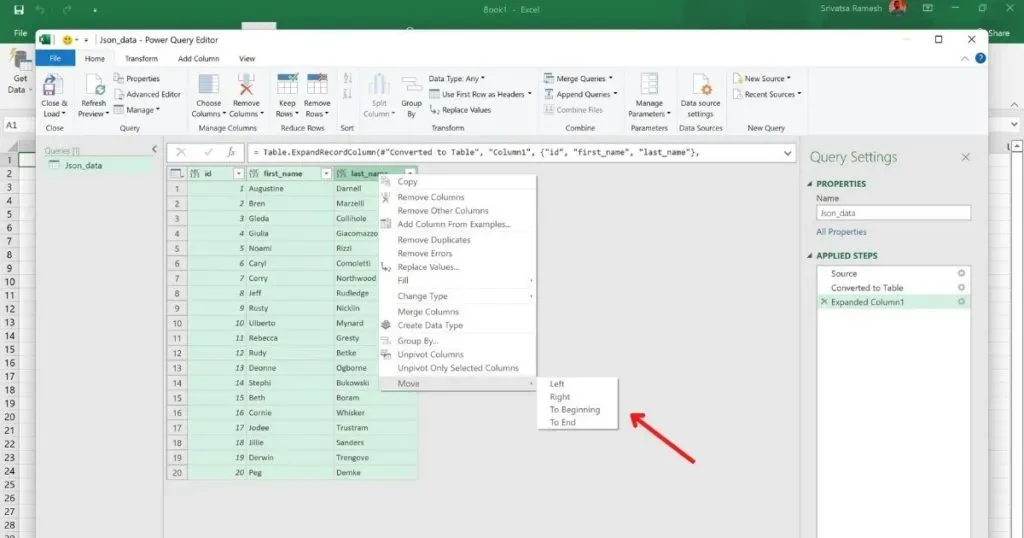
- Wenn Sie etwas in der Tabelle bearbeiten oder ändern möchten, können Sie dies über die oben bereitgestellten Optionen tun.
- Wenn Sie fertig sind, klicken Sie oben links auf „Schließen und herunterladen“.
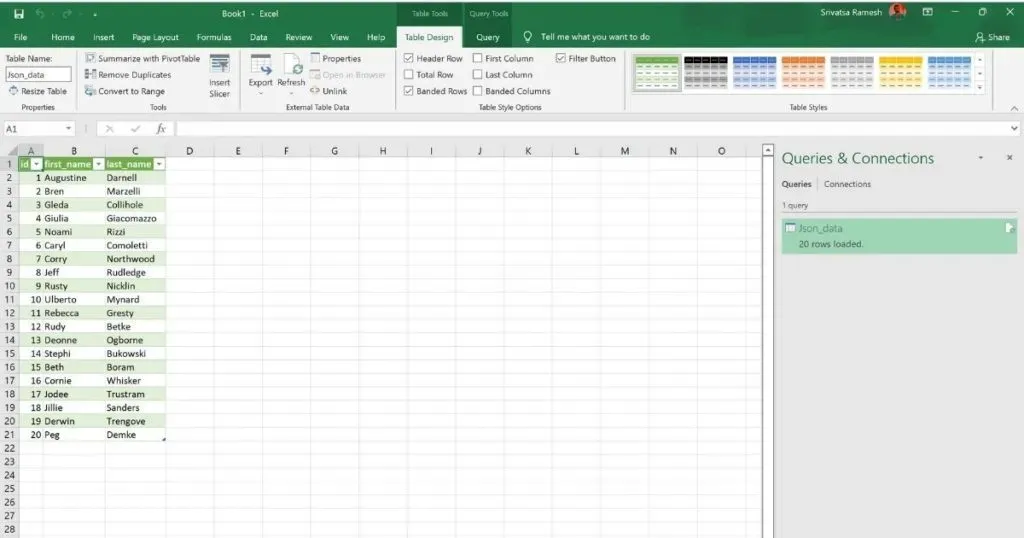
- Ihre JSON-Datei wird nun als Excel-Datei in MS Excel angezeigt.
- Wenn Sie mit der Formatierung und dem Stil experimentieren und etwas Bestimmtes hinzufügen möchten, können Sie dies genau wie in einer normalen Excel-Datei tun.
- Der letzte Schritt besteht darin, die JSON-Datei durch Speichern in Excel zu konvertieren. Klicken Sie auf Datei > Speichern.
- Es öffnet sich ein neues Ordnerfenster. Wählen Sie den Ordner aus, in dem Sie die Datei speichern möchten, geben Sie „Hier“ ein, wählen Sie einen Ordner zum Speichern der Datei aus, geben Sie einen Namen für Ihre Datei ein und klicken Sie auf „Speichern“.
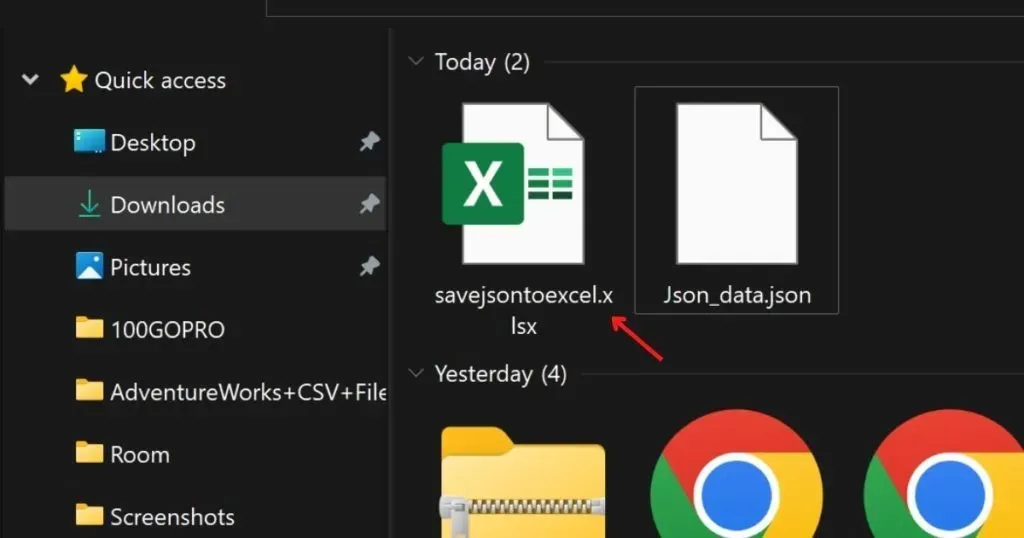
Die aus JSON konvertierte Excel-Datei wird im angegebenen Ordner gespeichert.
Beste Tools von Drittanbietern zum Konvertieren von JSON-Dateien in Microsoft Excel-Dateien
Im Folgenden finden Sie fünf Online-Sites, die Ihnen dabei helfen, JSON-Dateien in wenigen einfachen Schritten in Excel zu konvertieren. Sie müssen lediglich die JSON-Datei per Drag-and-Drop verschieben, auf die Schaltfläche „Konvertieren“ klicken und dann die Excel-Datei hochladen. Hier sind fünf Websites von Drittanbietern, die wir empfehlen:
Konvertierungstools
- Besuchen Sie die Webseite mit den Konvertierungstools
- Klicken Sie auf die Ansichtsoption
- Wählen Sie die JSON-Datei aus, die Sie in eine MS Excel-Datei konvertieren möchten.
- Wählen Sie je nach Ihren Vorlieben die Option XLSX (Excel 2007+) oder XLS (Excel 91-2007).
- Klicken Sie auf die Option „Konvertierung starten“.
- Die JSON-Datei wird geladen
- Klicken Sie auf „Datei herunterladen“, um die konvertierte Excel-Datei auf Ihren Computer herunterzuladen.
Datenseite
- Besuchen Sie die Website der Datenseite
- Klicken Sie auf die Schaltfläche „JSON-Datei hochladen“.
- Wählen Sie die JSON-Datei aus, die Sie in eine MS Excel-Datei konvertieren möchten.
- Sobald der Download abgeschlossen ist, klicken Sie auf „Excel-Datei (XLSX)“.
- Konvertierte Excel-Datei auf Ihren Computer
CSV konvertieren
- Besuchen Sie die CSV-Konvertierungsseite
- Klicken Sie auf die Registerkarte „Datei auswählen“ und dann auf die Option „Datei auswählen“.
- Wählen Sie die JSON-Datei aus, die Sie in eine MS Excel-Datei konvertieren möchten.
- Sobald der Download abgeschlossen ist, wählen Sie die Option „JSON zu Excel“ aus Schritt 3 der Webseite.
- Konvertierte Excel-Datei auf Ihren Computer
Aspose-Anwendung
- Besuchen Sie die Aspose-Anwendungswebsite
- Klicken Sie auf Ihre Dateien ziehen oder hochladen.
- Wählen Sie die JSON-Datei aus, die Sie in eine MS Excel-Datei konvertieren möchten.
- Stellen Sie sicher, dass Sie in der Option „Speichern unter“ die Option „XLSX“ auswählen.
- Wählen Sie je nach Bedarf „In einzelnes Blatt konvertieren“ oder „In mehrere Blätter konvertieren“.
- Klicken Sie auf „Konvertieren“, um mit der Konvertierung zu beginnen
- Klicken Sie nun auf die Schaltfläche „Jetzt herunterladen“, um die MS Excel-Datei auf Ihren Computer herunterzuladen.



Schreibe einen Kommentar